3Dmax怎么创建双开的窗户? 3Dmax平开窗的做法
时间:2019-01-10 11:58:46 魔新豆网
3Dmax中经常创建窗户模型,想要制作一个双开的窗户模型,该怎么制作呢?下面我们就来看看详细的教程。

1、打开3Dmax2012软件,点击【创建】-【几何体】-【窗】-【平开窗】,在作图区域绘制任意一个平开窗模型(如图所示);
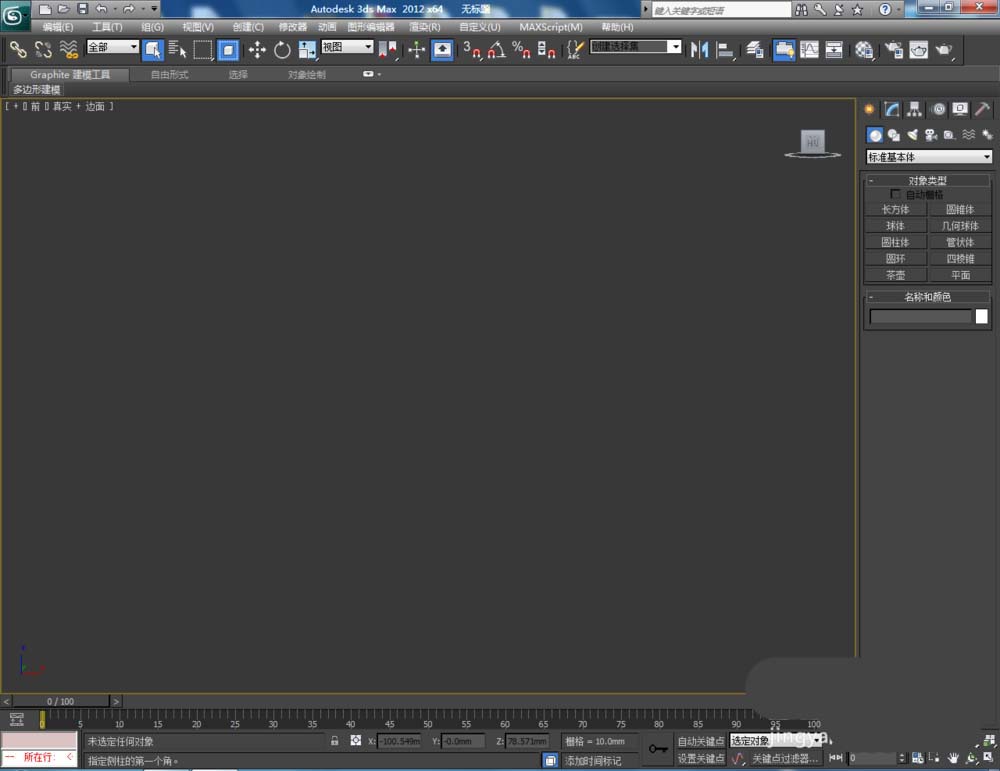
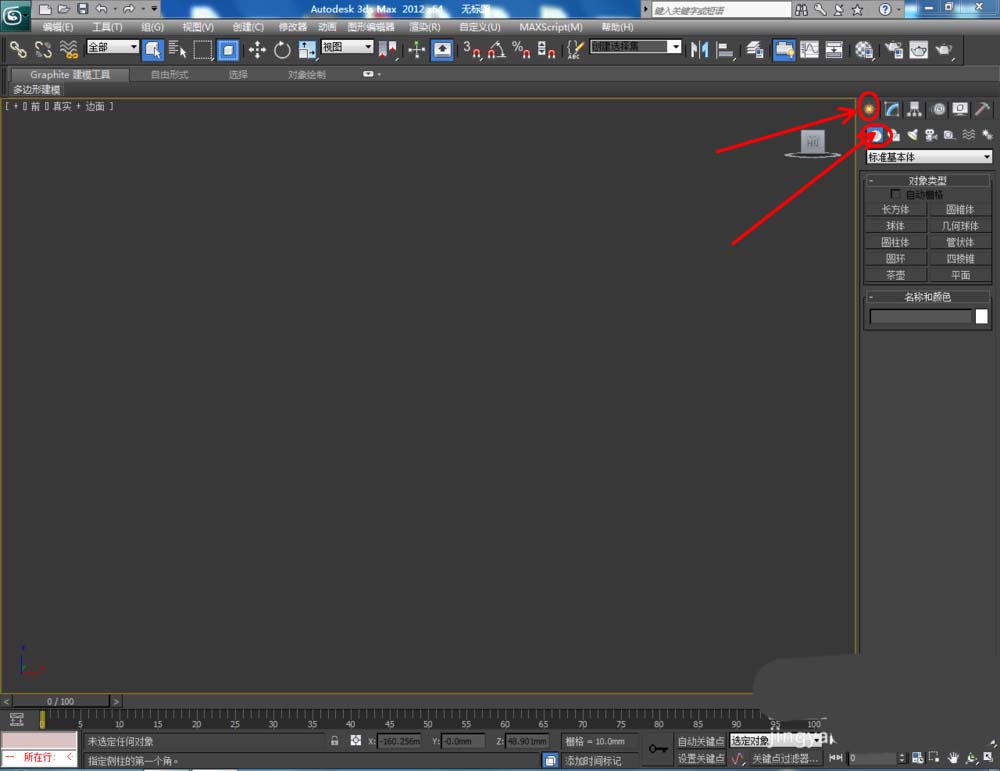
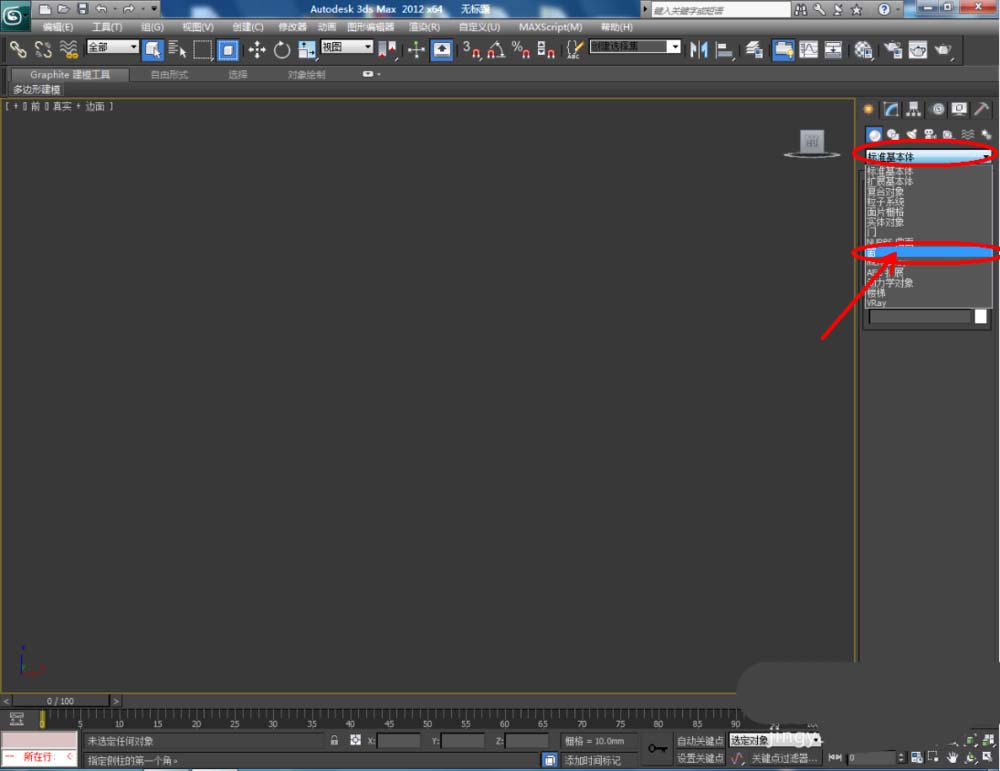
2、点击【修改】,按图示设置好平开窗的高度、宽度以及深度。完成后,按图示参数对平开窗的窗框、窗扉、玻璃进行设置,并将打开窗设置为:90%。点击【材质编辑器】,设置一个白色材质球并附加给模型;
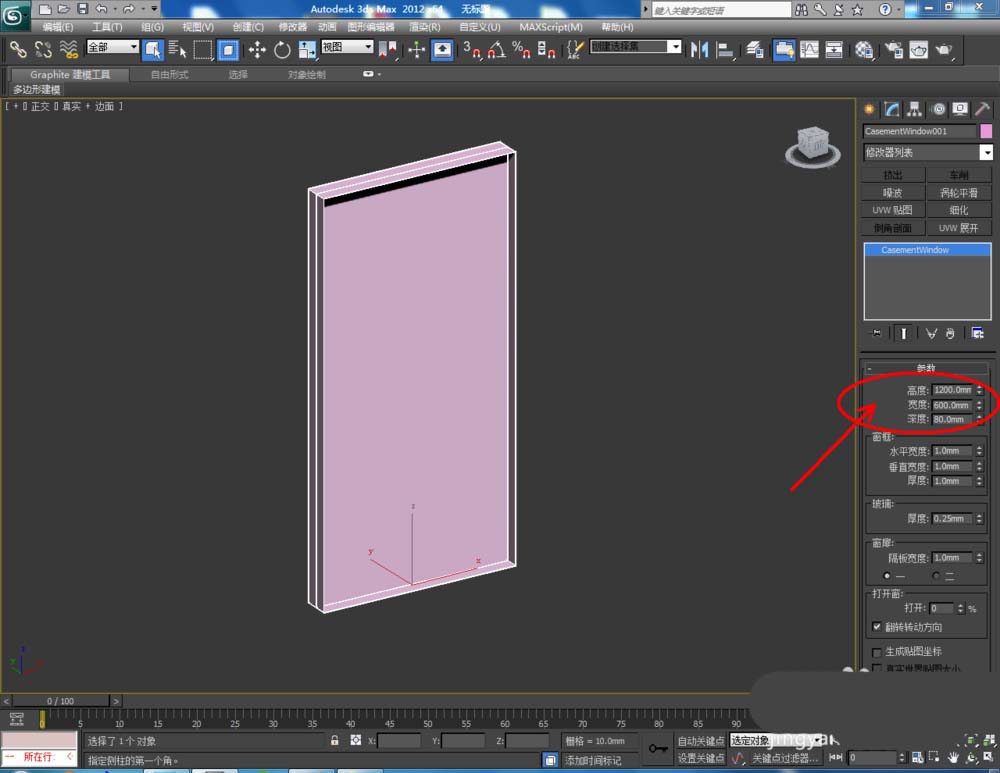


3、点击【平开窗】,在作图区域绘制另外一个平开窗模型。点击【修改】,完成平开窗的高度、宽度以及深度参数的设置。按图示参数对平开窗的窗框、窗扉、玻璃进行设置,并将打开窗设置为:90%。点击【材质编辑器】,同样附加一个白色材质球;
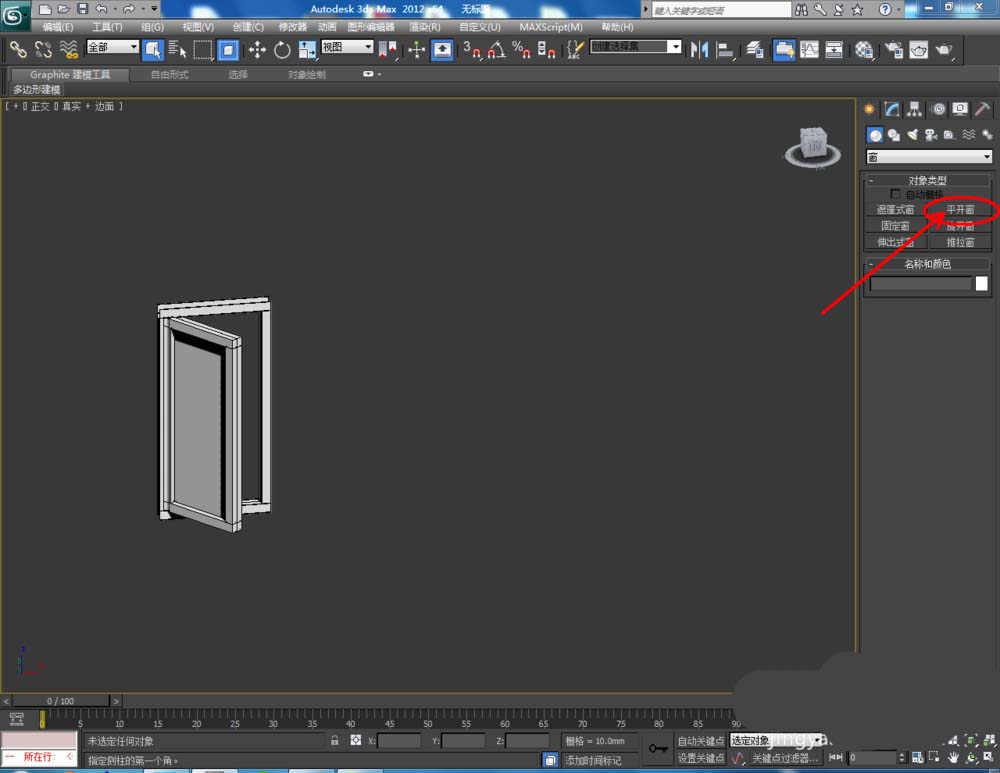
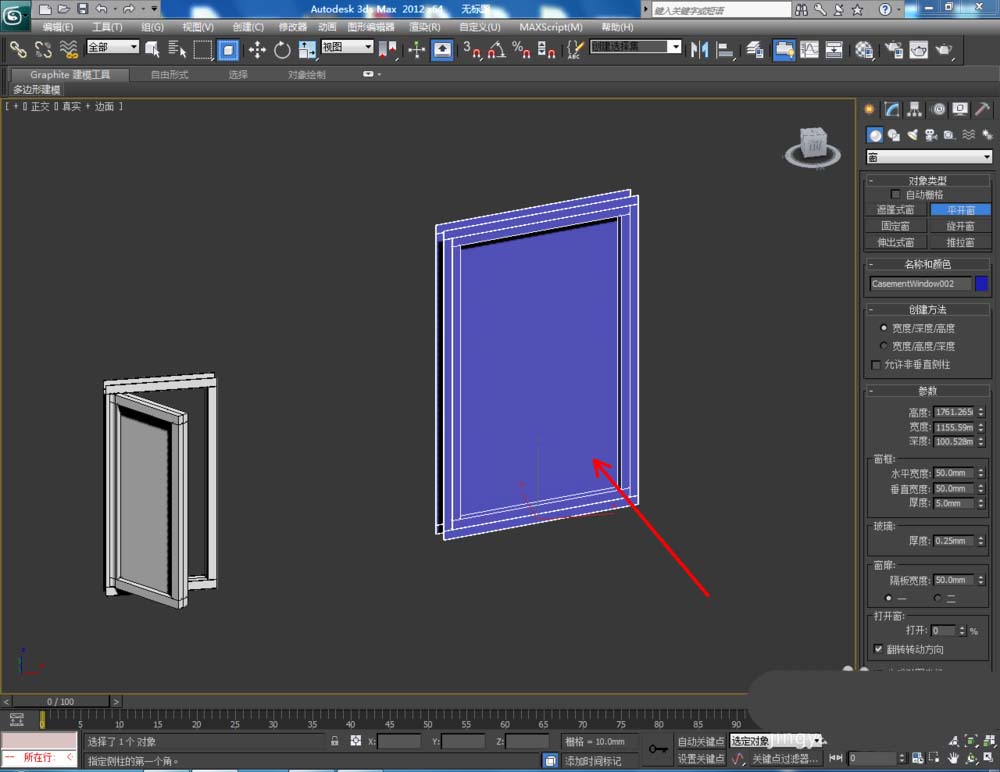
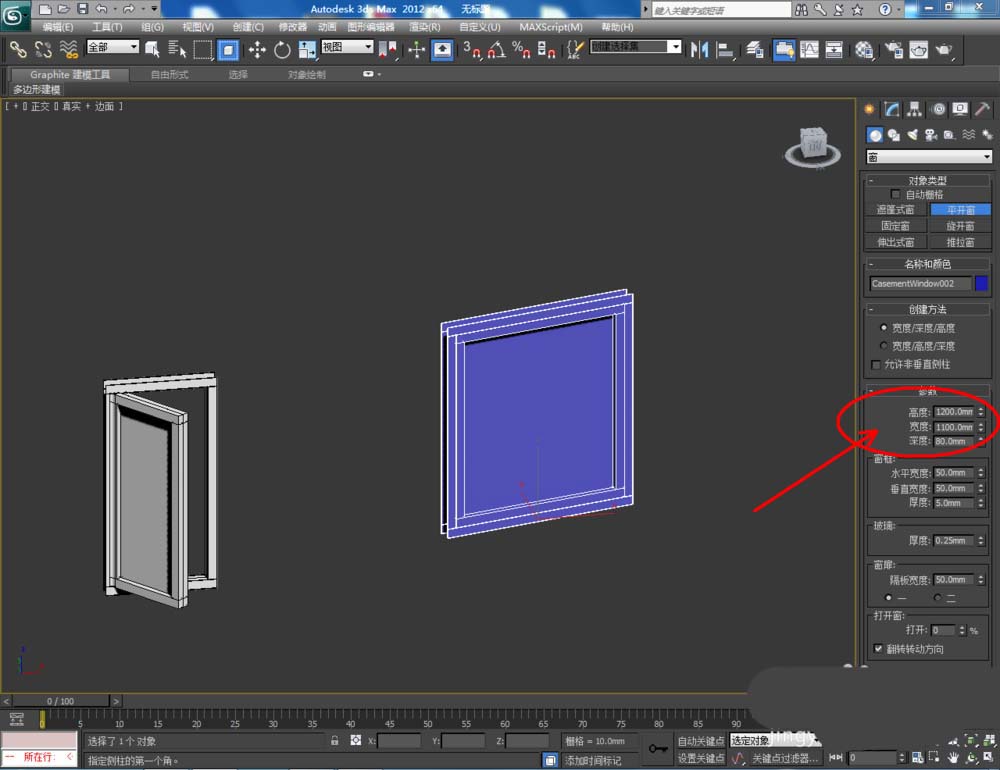
上一页12 下一页 阅读全文
本文标签:
